Jeśli pracujesz na dwóch komputerach, a zwłaszcza w przypadkach, gdy znajdują się one na różnych terytoriach, może być konieczna komunikacja z drugim komputerem. Całkiem możliwe jest uzyskanie zdalnego dostępu do pulpitu drugiego komputera. Aby to zrobić, możesz użyć specjalnego programu. Zobaczmy, jak możesz to zrobić.
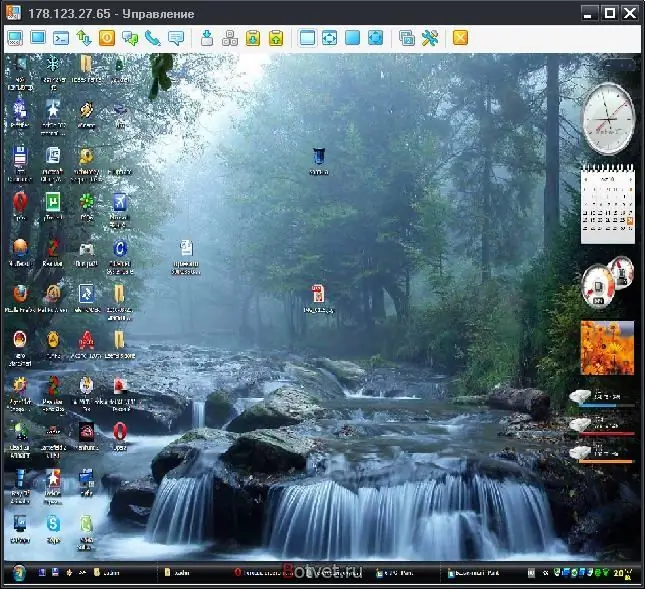
Niezbędny
Aby połączyć się z pulpitem drugiego komputera, musisz uzyskać zgodę jego właściciela na to połączenie, a także jego identyfikator, hasło i program TeamViewer
Instrukcje
Krok 1
Pobierz oprogramowanie TeamViewer i zainstaluj je na swoim komputerze.
Krok 2
Uruchom TeamViewer. W nowym oknie zobaczysz swoje dane, a także kolumnę, w której musisz wpisać id drugiego komputera - Twój partner musi Ci o tym powiedzieć.
Krok 3
TeamViewer oferuje różne opcje połączenia. Wybierz opcję, która najbardziej Ci się podoba. Kliknij „Połącz”.
Krok 4
W wyświetlonym oknie wprowadź hasło dostępu do drugiego komputera - również zabierz je od kolegi.
Krok 5
Na pulpicie komputera zobaczysz pulpit swojego partnera. Proces się skończył, podłączyłeś zdalny pulpit.






